
도서관 곳곳에는 이화인의 편의를 위하여 인쇄 · 복사가 가능한 복합기가 설치되어 있습니다.
기존 인쇄용 PC에서 출력속도 향상과 비용 절감을 위해 복합기로 바뀌었어요.



사진과 같이 도서관 지하 1층 PC실의 프린터가 모두 사라지고 인쇄·복사 기능을 모두 가진 복합기가 새로 생겼습니다. 인쇄 전용 PC 6대로만 가능하던 인쇄는 복합기 설치로 모든 PC에서 인쇄 가능하도록 변경되었으며, 매점에서 구입해서 쓰던 프린터카드가 없어도 인쇄가 가능합니다. 따라서 매점에서 구입하던 프린터카드는 없어졌습니다.

중앙도서관 내 위치한 복합기입니다. PC실뿐 아니라 기존 프린터기와 복사기가 있던 자리에서 복합기를 통해 인쇄와 복사가 가능합니다.
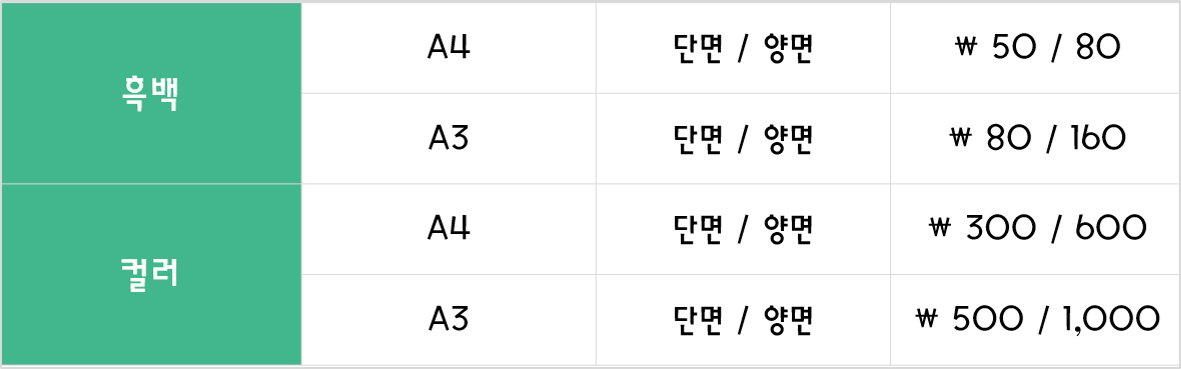
복합기 인쇄·복사 가격은 위 표와 같습니다. 도서관 B1층의 PC실에서는 A3 용지 출력이 불가하니 이용 시 참고하세요.
복합기 시스템! 어떻게 이용해야할까요? 이번 기사에서는 복합기 이용방법을 안내하도록 하겠습니다.

먼저 복합기의 인쇄 방법입니다. 도서관 지하 1층 PC실의 컴퓨터를 이용해 인쇄를 해보겠습니다.

이때 컬러 인쇄를 원하시는 분들은 컬러전용컴퓨터인 PC실 27-32번 좌석을, 흑백 인쇄를 원하시는 분들은 흑백전용컴퓨터인 PC실 1-26번, 33-131번 좌석을 이용해주세요.

인쇄에 앞서 이용자 등록과정이 필요합니다. PC실 PC 바탕화면에 있는 출력을 위한 이용자 등록을 클릭 후 아이프린트 회원가입을 완료합니다. 이용자 등록을 하면, 로그인 후 복합기 서버로 인쇄물의 정보를 보내 원하는 복합기 어디서든 출력을 할 수 있습니다.

이용자 등록과정을 마쳤다면 출력할 문서를 열고 설정값을 확인 후, 인쇄를 누릅니다.

아이프린트 프로그램 팝업이 뜨면 로그인 후 Print 버튼을 누릅니다. Progress 100% 확인 후 인쇄하고 싶은 복합기 앞으로 이동합니다. 컬러전용컴퓨터에서 인쇄하신 분들은 도서관 매점 내 복사실의 컬러전용복합기를 이용해주세요.

복합기에서 로그인 후 인쇄를 선택합니다. 출력 목록에서 문서를 선택 후 프린트 클릭!

결제 방식은 교통/신용 결제를 통해 신용카드, 체크카드, 후불교통카드를 이용하거나, 혹은 아이디에 충전해 둔 충전금을 이용해 결제할 수도 있습니다. 이번에는 교통/신용 결제를 클릭하여 체크카드로 결제를 해보았습니다. 결제 후 카드 잊지 말고 가져가세요~!
※ 충전금 충전은 ECC 통합커뮤니케이션센터(B4)에서 가능합니다.

출력 후에는 반드시 출입문 아이콘을 클릭하여 로그아웃 해주세요~

결제 후 기다리면 인쇄가 완료됩니다.

위 인쇄방법으로 도서관에 있는 PC뿐만 아니라 개인용 PC에서도 인쇄물의 정보를 보내, 도서관에 있는 복합기로 인쇄를 할 수 있습니다.

www.i-print.co.kr 에 접속 후 'SUPPORT > 드라이버 자료실 > 73번 이화여자대학교 전용 드라이버'로 들어가 자신의 PC 사양에 맞는 드라이버를 다운로드하여 설치합니다.

드라이버 설치 후 출력을 위한 이용자 등록 아이콘을 바탕화면에서 확인하실 수 있습니다. 복합기로 인쇄하기의 STEP 2~3과 동일하게 진행, 복합기 서버로 인쇄물의 정보를 보냅니다.

인쇄를 원하는 도서관 복합기로 이동하여 복합기로 인쇄하기 STEP 4~6과 동일하게 진행하면 인쇄가 완료됩니다.
주의사항 한 가지! 개인용 PC 이용 시, 아직 컬러 인쇄용 드라이브 다운로드가 제공되지 않기 때문에 흑백전용복합기를 통해서만 인쇄를 하실 수 있습니다.

다음은 복합기 복사 방법입니다. 이번엔 중앙도서관 3층 계단에 있는 복합기에서 해보겠습니다.

복사할 문서를 원고대 위치에 둡니다.

인쇄와 달리 PC의 출력물의 정보를 보낼 필요가 없어 로그인이 필수가 아닙니다. 충전금 결제를 원하는 경우가 아니라면 로그인할 필요가 없습니다. 이번엔 인쇄와는 다르게 비회원 복사를 선택해보겠습니다.

원고방향, 원고양/단면, 복사부수 등을 설정하여 복사를 클릭합니다. 스캔 완료 후, 계속해서 복사할 문서가 있다면 다음원고 있음 클릭 후 계속해서 복사하고, 복사 종료를 원한다면 다음원고 없음을 클릭합니다.

결제는 인쇄의 결제 방법과 동일합니다. 비회원 결제가 아닌 로그인 결제를 이용했다면 이용 후 반드시 로그아웃해주세요~

결제 후 기다리면 복사가 완료됩니다.
복합기 사용 방법! 어렵지 않죠? 이번 소식지 기사를 통해 복합기 좀 더 쉽게 이용해보세요~
그 외 인쇄·복사 환불, 고장, 용지 부족 등의 문의는 도서관 4층 복사실(☎ 02-3277-4890)과 ECC B419호(☎ 02-3277-4988)에서 하실 수 있습니다.
*코로나 19의 영향으로 현재 도서관 4층 유인복사실(출력실)은 임시 휴업합니다.
문의사항은 ECC 통합 커뮤니케이션 센터(☎ 02-3277-4988 또는 02-313-1931)로 연락주시기 바랍니다.
(통화 가능 시간: 평일 09:00~20:00 / 토요일 09:00~15:00)
update. 2022.11.04